Heim >Computer-Tutorials >Browser >Wie verwende ich die Tag-Suchfunktion in Google Chrome?
Wie verwende ich die Tag-Suchfunktion in Google Chrome?
- WBOYWBOYWBOYWBOYWBOYWBOYWBOYWBOYWBOYWBOYWBOYWBOYWBnach vorne
- 2023-12-28 17:44:561650Durchsuche
Wo ist die Tab-Suchfunktion von Google Chrome? Viele Benutzer speichern aus Bequemlichkeitsgründen viele Webseiten als Lesezeichen, wenn sie Google Chrome verwenden. Es gibt jedoch auch ein Problem: Es ist schwierig, ein Tag zu finden. Sie dürfen daher nicht auf die Tag-Suchfunktion von Google Chrome verzichten, mit der Benutzer diese schnell finden können Sie müssen die Lesezeichenseite öffnen. Heute gibt Ihnen der Editor einen Überblick darüber, wie Sie die Tab-Suchfunktion von Google Chrome aktivieren. Bedürftige Benutzer können gerne den folgenden Inhalt weiterlesen.
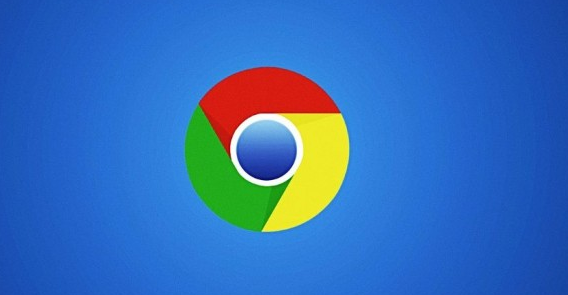
Liste der Methoden zum Aktivieren der Tab-Suchfunktion von Google Chrome
1 Öffnen Sie zuerst Google Chrome.
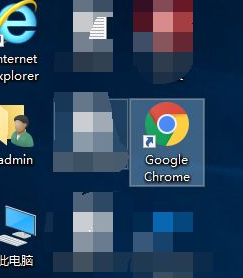
2. Geben Sie dann chrome://flags/#enable-tab-search in die URL-Leiste ein und klicken Sie auf Enter.
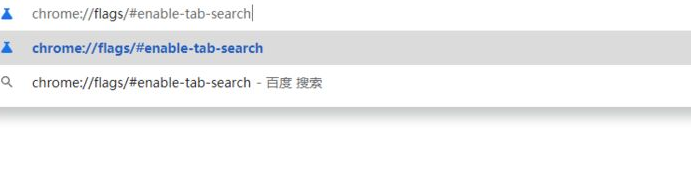
3. Suchen Sie die Option „Registerkartensuche aktivieren“, klicken Sie daneben auf „Standard“ und ändern Sie sie in „Aktivieren“.
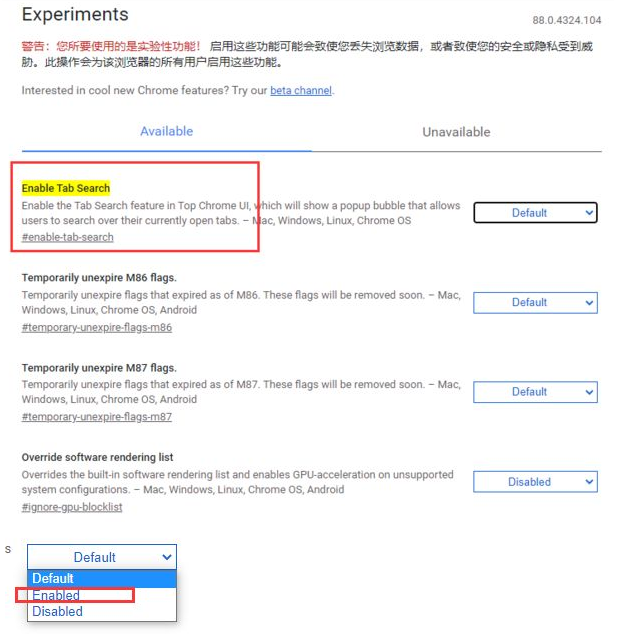
4. Klicken Sie dann unten rechts auf „Neu starten“.
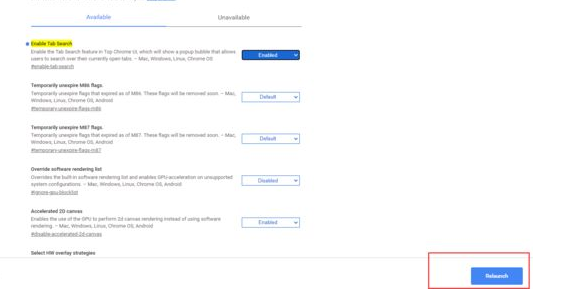
5. Nach dem Neustart des Browsers sehen Sie schließlich eine Dropdown-Schaltfläche in der Tab-Leiste. Klicken Sie hier, um nach Tabs zu suchen.
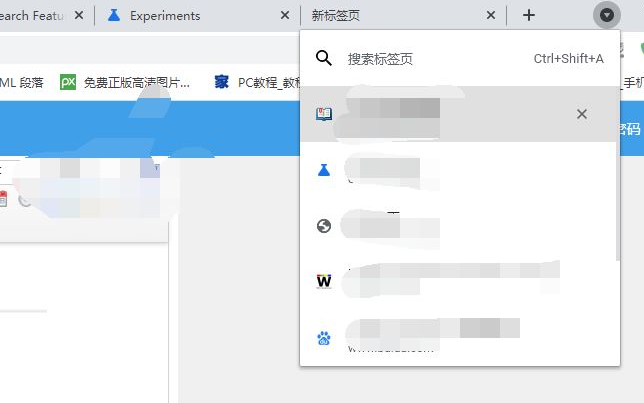
Das obige ist der detaillierte Inhalt vonWie verwende ich die Tag-Suchfunktion in Google Chrome?. Für weitere Informationen folgen Sie bitte anderen verwandten Artikeln auf der PHP chinesischen Website!
In Verbindung stehende Artikel
Mehr sehen- So optimieren Sie Google Chrome, um Speicherplatz zu sparen
- So verwenden Sie die Website-Sicherheitsüberprüfungsfunktion von Google Chrome
- Eine einfache Möglichkeit, Webseitentöne in Google Chrome zu deaktivieren
- Tipps und Methoden zur Optimierung der Download-Geschwindigkeit von Google Chrome
- So lösen Sie das Problem, dass die Home-Schaltfläche von Google Chrome nicht gefunden wird

